Packzettel, Lieferschein, Rechnung (EF)
Die Chargenerfassung im Warenausgang entspricht weitgehend der im Wareneingang.
Beispiel: [Im Artikelstamm (Register ChargenNr.) ist die Erfassung für Wareneingang und Warenausgang aktiviert]. Sie haben Toner wie im Beispiel unter Wareneingang, Rücklieferschein einkauft und im Wareneingangsbeleg die Chargen für die Artikel erfasst. Somit stehen im Verkaufsbereich auch nur diese Chargen zur Verfügung.
Nachdem Sie z. B. eine Rechnung mit "5 x Toner EP01-Z" und "8 x Toner EP02-M" erstellt haben, sollen die Chargen zugeordnet werden.
Sie rufen in der Rechnung das Kontextmenü Chargen auf.
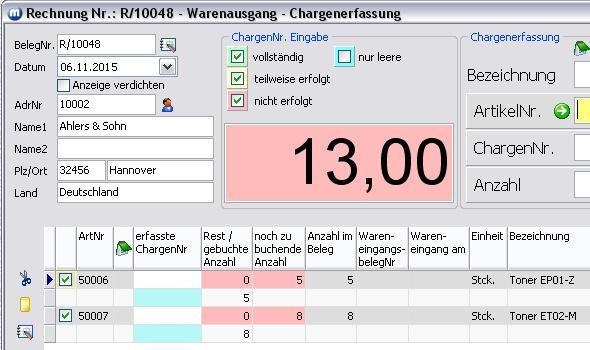
Sie haben nun die Möglichkeit, die Chargen automatisch übernehmen zu lassen oder sie manuell zuzuordnen.
Chargen automatisch übernehmen
Sie klicken auf den Button  .
.
Es erfolgt eine automatische Zuteilung der Chargen. Für den Artikel "Toner EP01-Z" war die Anzahl in einer Charge ausreichend, für den Artikel "Toner ET02-M" wurde zuerst die Charge ET02-M-01 komplett verbucht; die Restmenge wurde der Chargen ET02-M02 entnommen.
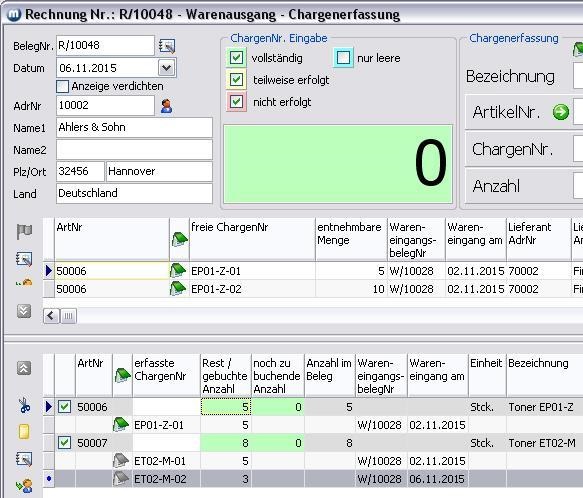
Chargen manuell übernehmen
Sie klicken auf den Button  . Es wird eine zweite Tabelle (obere) geöffnet, die die freien Chargen anzeigt. In der unteren Tabelle werden die Chargenartikel des Beleges aufgelistet.
. Es wird eine zweite Tabelle (obere) geöffnet, die die freien Chargen anzeigt. In der unteren Tabelle werden die Chargenartikel des Beleges aufgelistet.
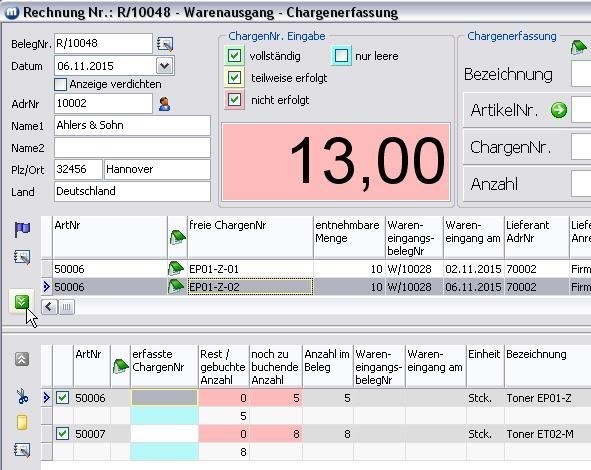
Um die Chargen zuzuordnen, klicken Sie zuerst auf den Artikel (hier: "Toner EP01-Z"), dann auf die zuzuordnende Charge (hier: "EP01-Z-02") und danach auf den Button .
In diesem Beispiel wurde die Charge EP01-Z-02 mit der Menge 5 zugeordnet. Dementsprechend verringert sich die freie Chargenmenge von 10 auf 5 Stck.
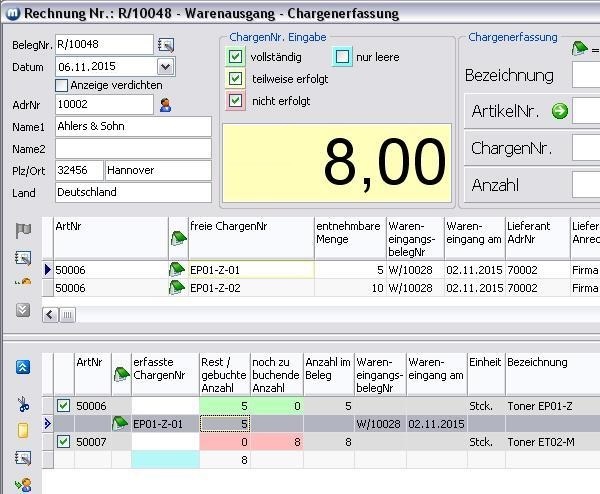
Ist eine Charge nicht in ausreichender Menge vorhanden, kann nach Zuordnung der Restchargenmenge auf die nächste Charge zugegriffen werden.
Das nachfolgende Beispiel zeigt eine komplette Verbuchung der Chargen. Für den "Toner ET02-M" reichte die Menge der Charge "ET02-M-01" nicht aus. Hier wurden 5 Stck verbucht. Die restlichen 3 Stck. wurden der Charge "ET02-M-02" entnommen.
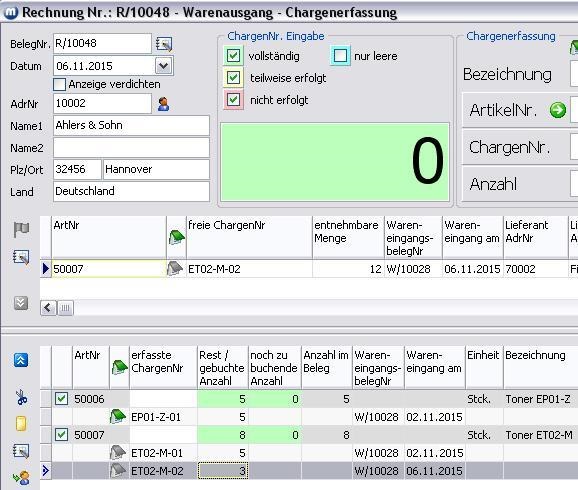
Zugeordnete Charge soll wieder freigegeben werden
Haben Sie versehentlich eine falsche Charge gewählt, können Sie diese wieder zu den "freien Chargen" zurückbuchen.
Sie klicken in der unteren Tabelle auf die Zeile der rückzubuchenden Charge, dann auf den Button  . Eine weitere Möglichkeit, eine falsch zugeordnete Charge wieder zurückzubuchen ist, die Spalte mit der Chargennummer zu leeren - z.B. mit der BACKSPACE-Taste. Dadurch wird die Charge wieder als freie Charge in die obere Tabelle übernommen.
. Eine weitere Möglichkeit, eine falsch zugeordnete Charge wieder zurückzubuchen ist, die Spalte mit der Chargennummer zu leeren - z.B. mit der BACKSPACE-Taste. Dadurch wird die Charge wieder als freie Charge in die obere Tabelle übernommen.
Komplette Zeile löschen
Wenn Sie eine komplette Artikelzeile aus der Chargenerfassung löschen wollen, muss zuerst der Artikel aus dem Beleg gelöscht werden. D.h., Sie verlassen die Chargenerfassung und löschen den Artikel aus dem Beleg. Wenn Sie nun die Chargenerfassung erneut aufrufen, ist auch dieser gelöschte Artikel nicht mehr in der Chargenerfassung vorhanden.
info@visigate.de - visigate© Software GmbH - Bremen - www.visigate.de